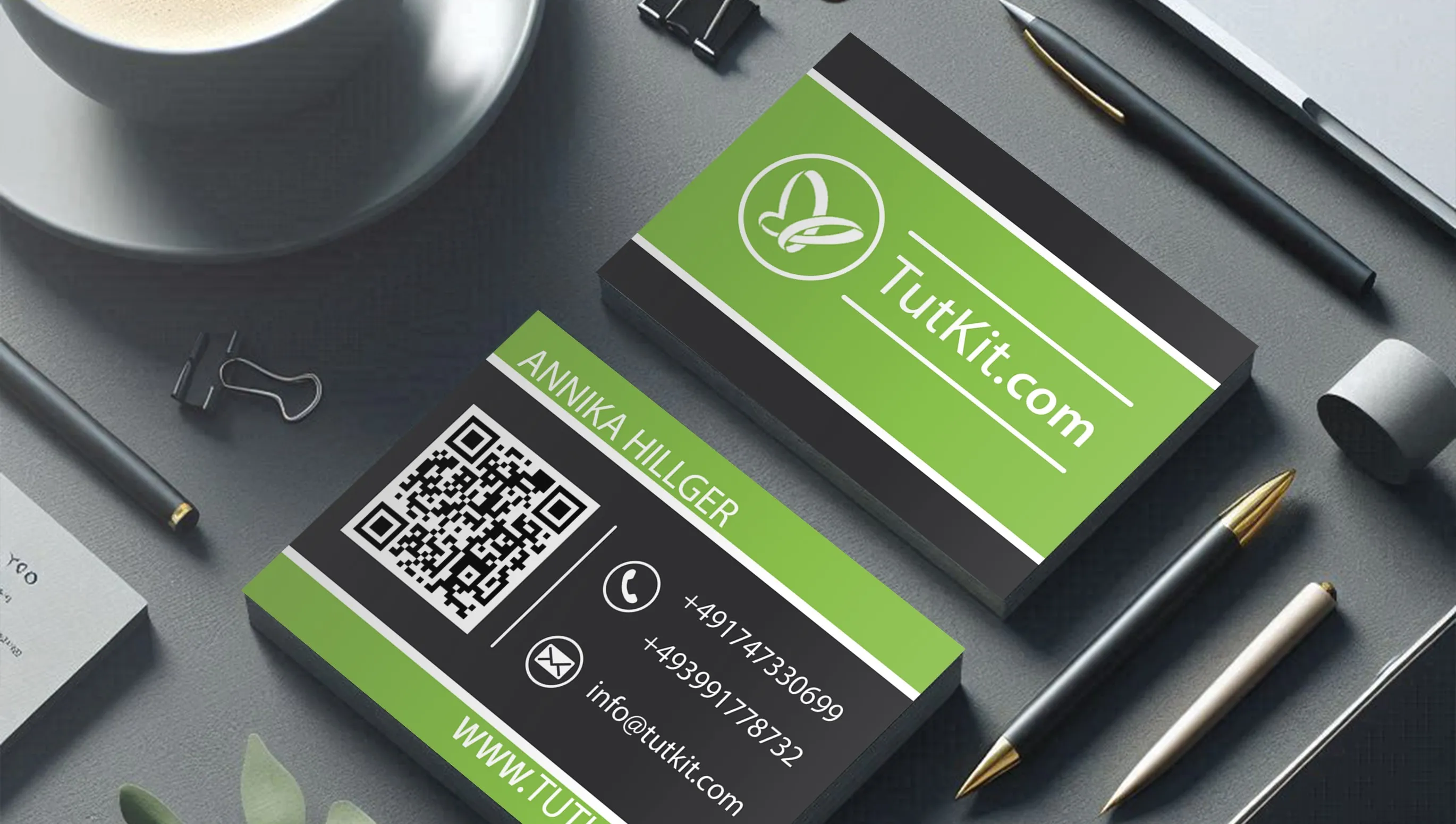A névjegykártya szükségessége úgy tűnhet, hogy nem fontos, de azonban az. Egy versengésorientált világban minden részlet számít, és egy névjegykártya megmutatja a potenciális ügyfélnek, hogy te szervezett és megbízható vagy. Tartalmaz elérhetőségi információkat magadról vagy a vállalkozásodról. Lehet, hogy meg tudod mondani egy potenciális ügyfélnek a telefonszámodat, de erre nem mindig van idő vagy hely. És milyen benyomást kelt egy potenciális ügyfél a vállalkozásodról?
Most megtanulod, hogyan tervezhetsz saját névjegykártyát az Adobe Photoshop segítségével. Milyen információknak kell rajta szerepelnie, és hová helyezheted el azokat. Ebben a cikkben megismerheted az összes finom részletet és hasznos tippet, hogy hogyan hozz létre magas minőségű névjegykártyát.
Indulhatunk!
Tartalomjegyzék
- Mire van szükséged, mielőtt elkészítenéd a névjegykártyát
- Projekt létrehozása az Adobe Photoshop-ban
- Két munkaterület létrehozása
- Névjegykártya háttér létrehozása az Adobe Photoshop-ban
- Szöveg elhelyezése a névjegykártyán
- Névjegykártya utolsó elemei - Névjegykártya tervezés
- Fájl mentése névjegykártya nyomtatásához
- Előre elkészített névjegykártya sablonok
- Névjegykártya sablonok a Tutkit.com-on
Mire van szükséged, mielőtt elkészítenéd a névjegykártyát
Miután elkezdesz dolgozni a Photoshop-ban, először:
- Állítsd össze az információkat.
- Válassz alapvető színeket és betűtípusokat.
- Nézz meg hasonló munkákat inspirációért és érdekes megoldásokért.
Projekt létrehozása az Adobe Photoshop-ban
Indítsuk el a programot, és kövessük az egyszerű lépéseket a Photoshop-ban egy projekt létrehozásához.
- A megjelenő ablakban kattints az Új fájl lehetőségre.
- A Új dokumentum ablakban a Nyomtatás szakaszra kattints.
- Válassz itt bármilyen formátumot, és konfiguráld.
- Kezdd az elején. Név, méret (85 X 55) alapméret Európában, fontos a CMYK színű és 300 dpi felbontás. A dokumentumot így hozod létre, mert az irodai nyomtatóval nyomtattatod majd ki. Ha a dokumentumot szakembertől szeretnéd kinyomtatni, akkor a vágóvonalazást is hozzáadnod kell. Ez általában 2 vagy 3 mm. A nyomdai weboldal általában felhívja a figyelmed erre. Ebben az esetben - 3 mm-es vágóvonalhosszúság esetén - a dokumentumot 91 X 61 mm-es méretben hozod létre.
A névjegykártya elrendezése (vízszintes vagy függőleges) az előnyöktől és a designtől függ. A vízszintes elrendezés akkor használatos, ha széles grafikai elemeket és több szöveget használsz. A függőleges elrendezés esetén portré vagy függőleges elemeket használj.
Amint mindent beállítottál, kattints a Létrehozás gombra.
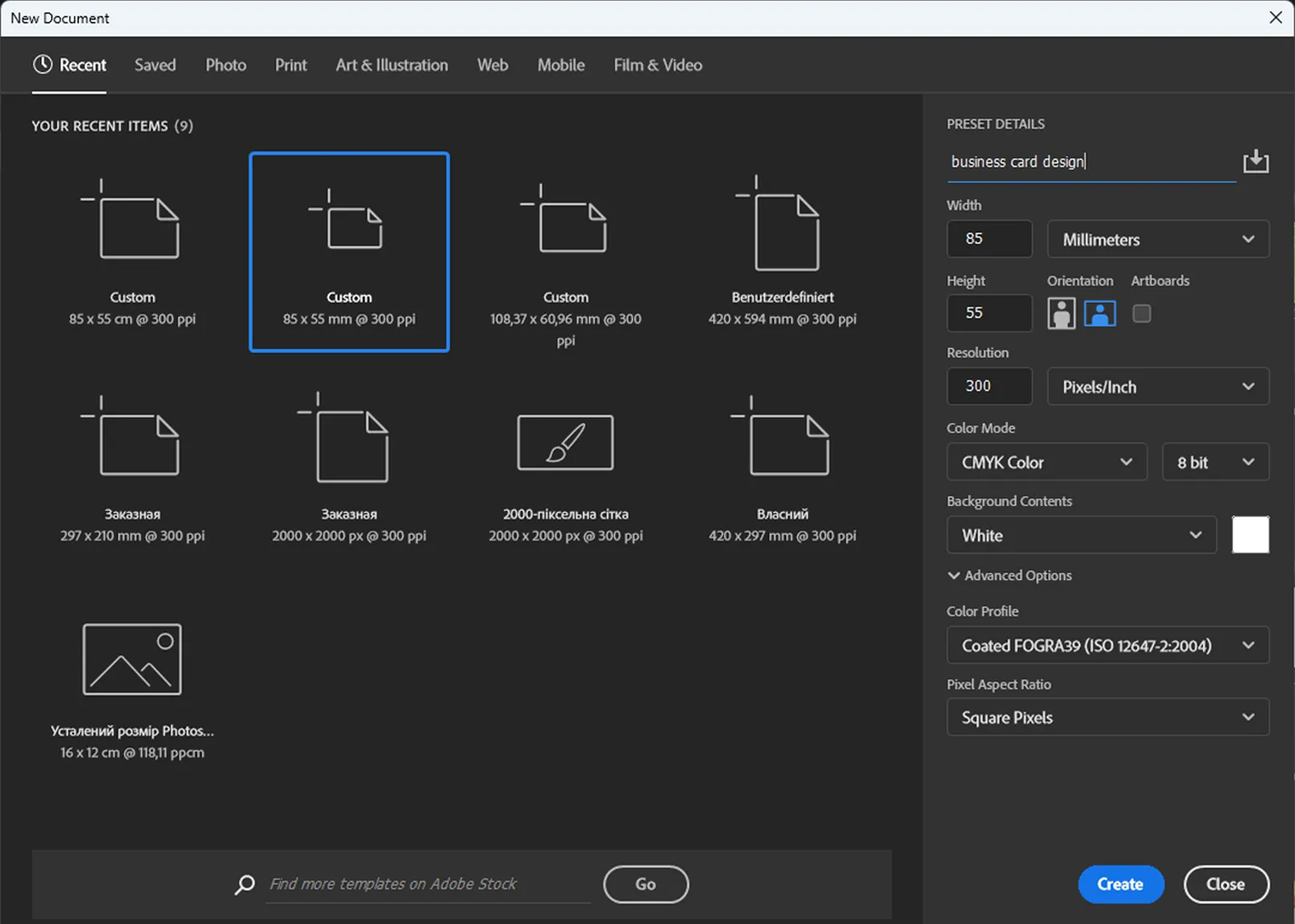
Két munkaterület létrehozása
A megjelenő ablakban létre kell hoznunk a második munkaterületet is, és be kell állítanunk a nyomtatáshoz és vágáshoz szükséges kereteket.
Kezdjük a második munkaterület létrehozásával. Válaszd az Műtábla eszközt a Shift+V egyszerű billentyűkombinációjával.
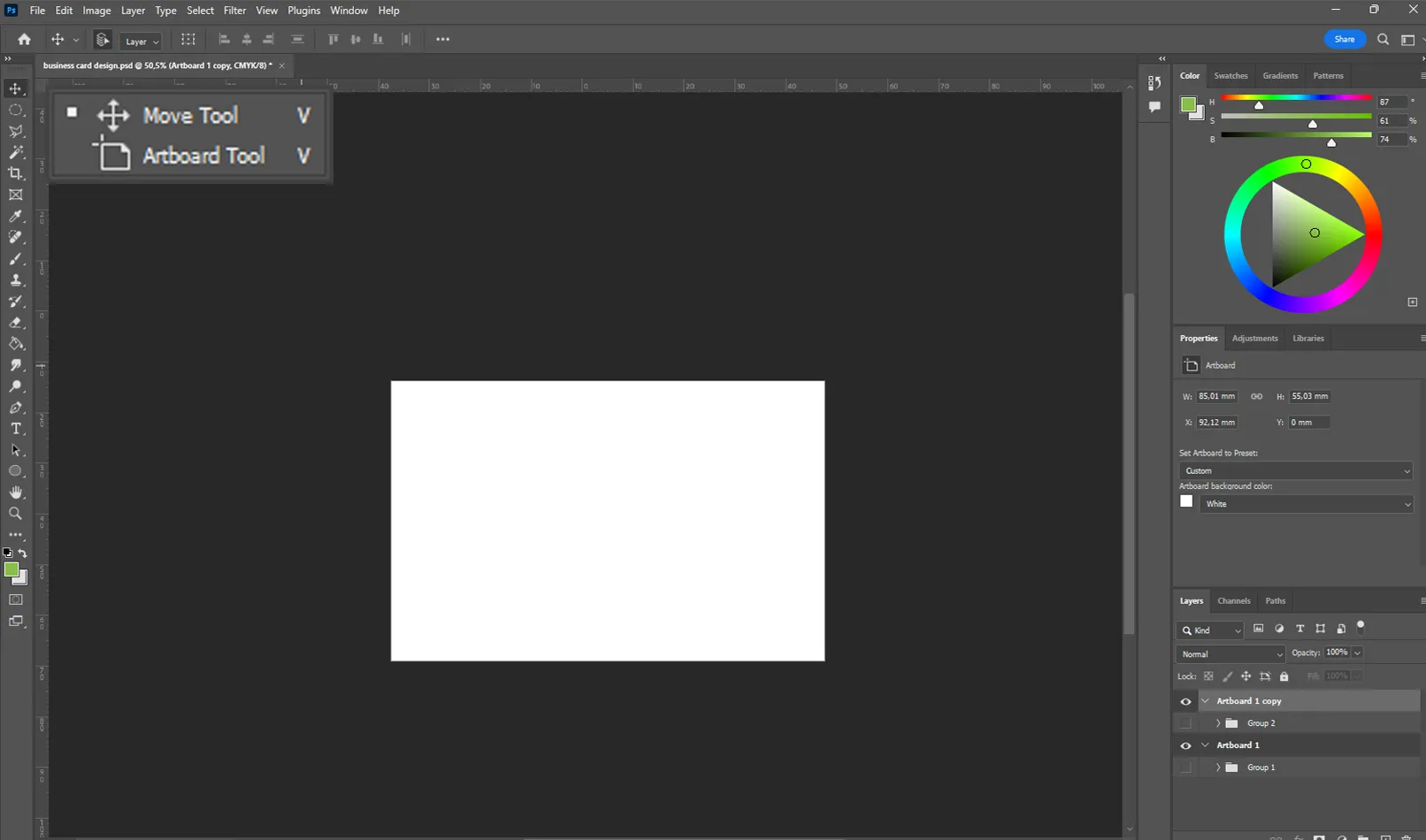
Kattints az egér bal gombjával a munkaterületen. Tartsd lenyomva az egér bal gombját, majd az Alt billentyű lenyomásával húzd jobbra.
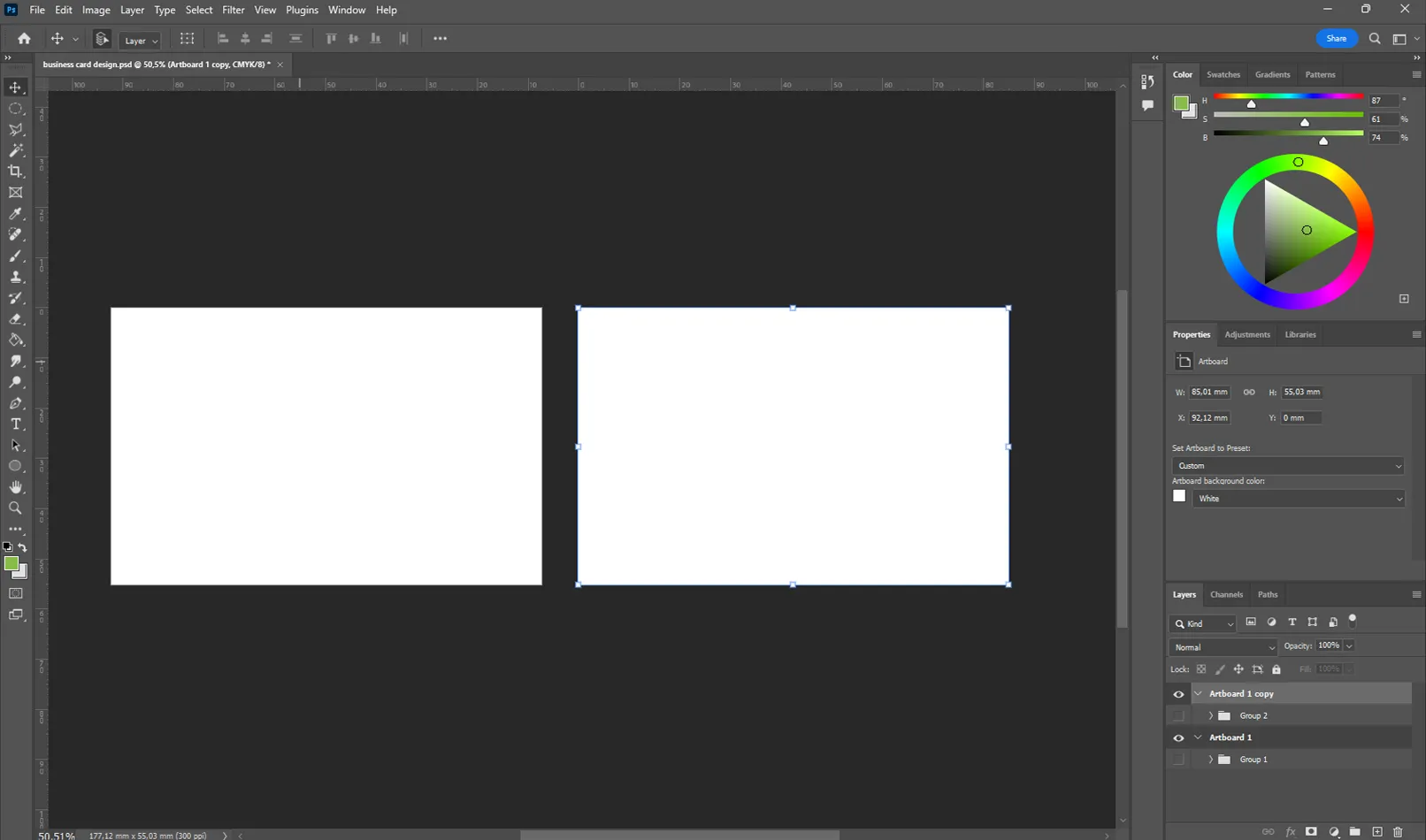
Két munkaterületet hoztál létre a névjegykártya elülső és hátsó részéhez. A következő lépésben segítségül szolgáló vonalakat kell létrehoznod.
- Használd a Ctrl+R billentyűkombinációt, hogy megjelenítsd a vonalzókat a projekt munkaterületén.
- Kattints az egér bal gombjával erre a vonalzóra, és húzd le 2 mm távolságra a munkaterület szélétől. Ez egy sávot hoz létre, amelyet ne lépj túl szöveg és fontos elemek elhelyezésekor.
- Ismételd meg ezt a lépést a többi oldalra is az előírt sáv létrehozása érdekében, mint például a mintapéldán.
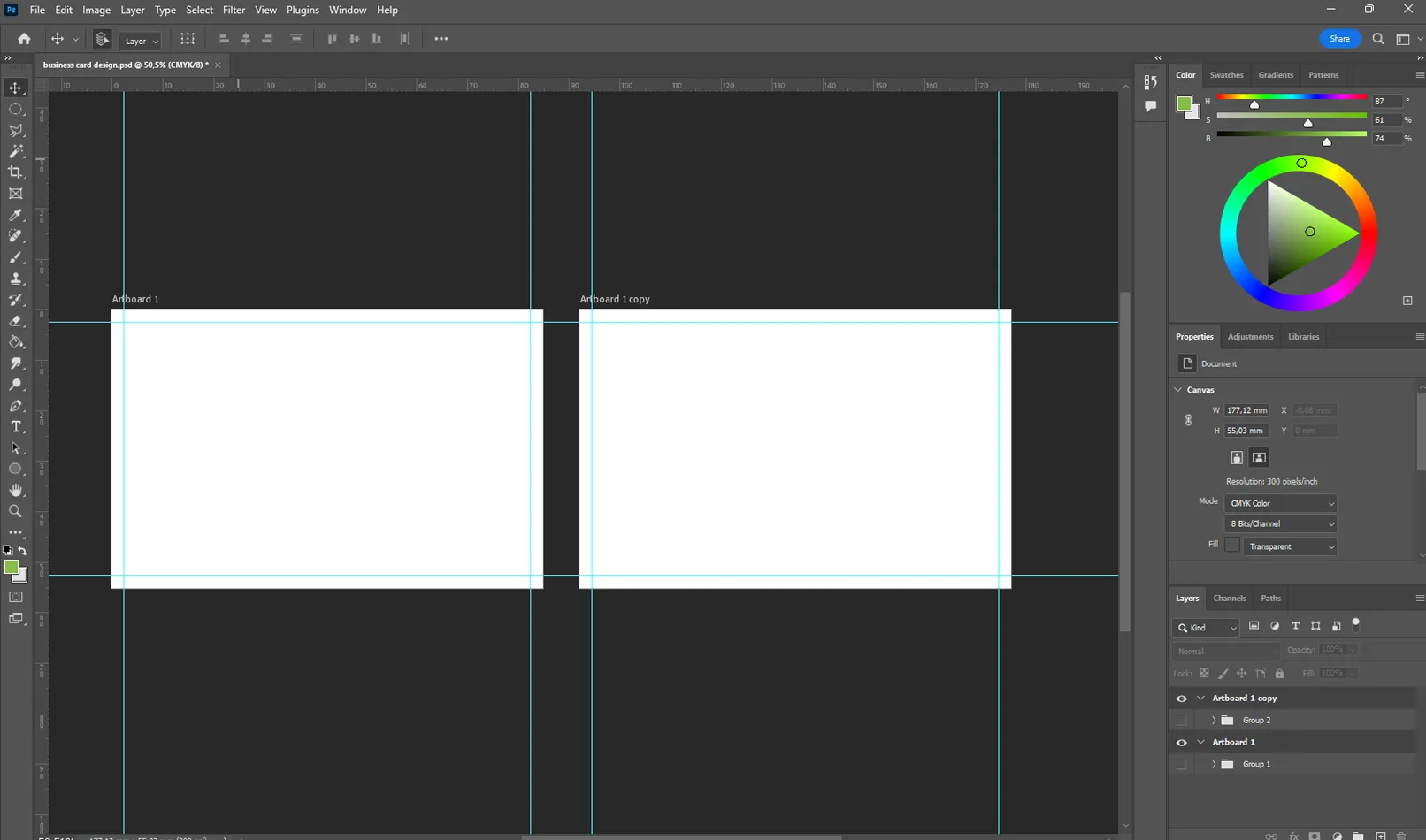
Névjegykártya háttér létrehozása az Adobe Photoshop-ban
Egyszerű geometriai formákat vagy képeket kell használnod egy magas minőségű háttér létrehozásához. Ne felejtsd el, hogy a névjegykártyának, bárhogy is döntesz, követnie kell a Corporate Design alapelveit.
A háttér létrehozásához az TutKit.com portál alapvető színeit használom, hogy aláhúzzam a vállalati stílust.
Az első elem egy világoszöld háttér lesz mindkét oldalon. Ezt a Téglalap eszközzel hozz létre.
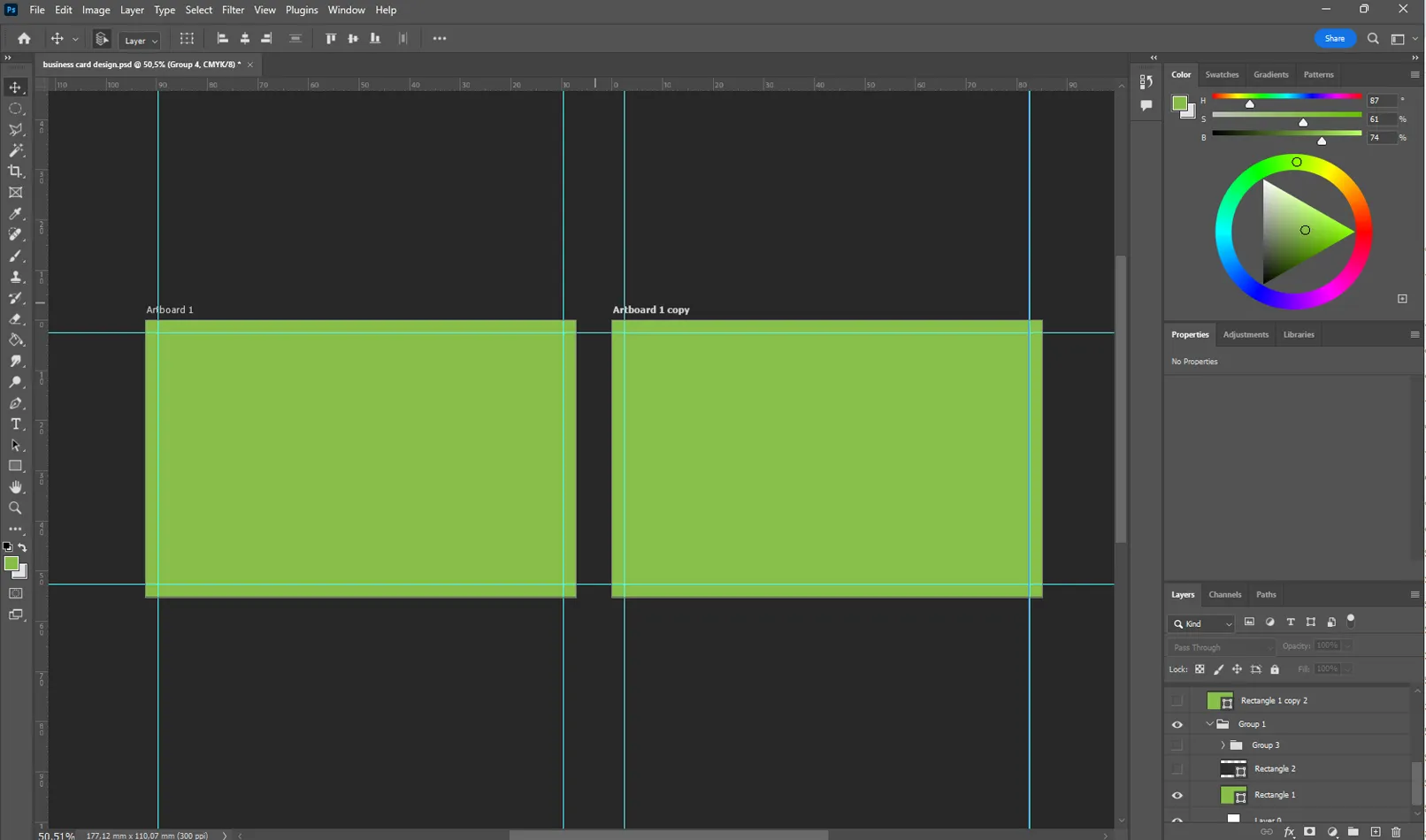
Add meg a sötét téglalapokat.
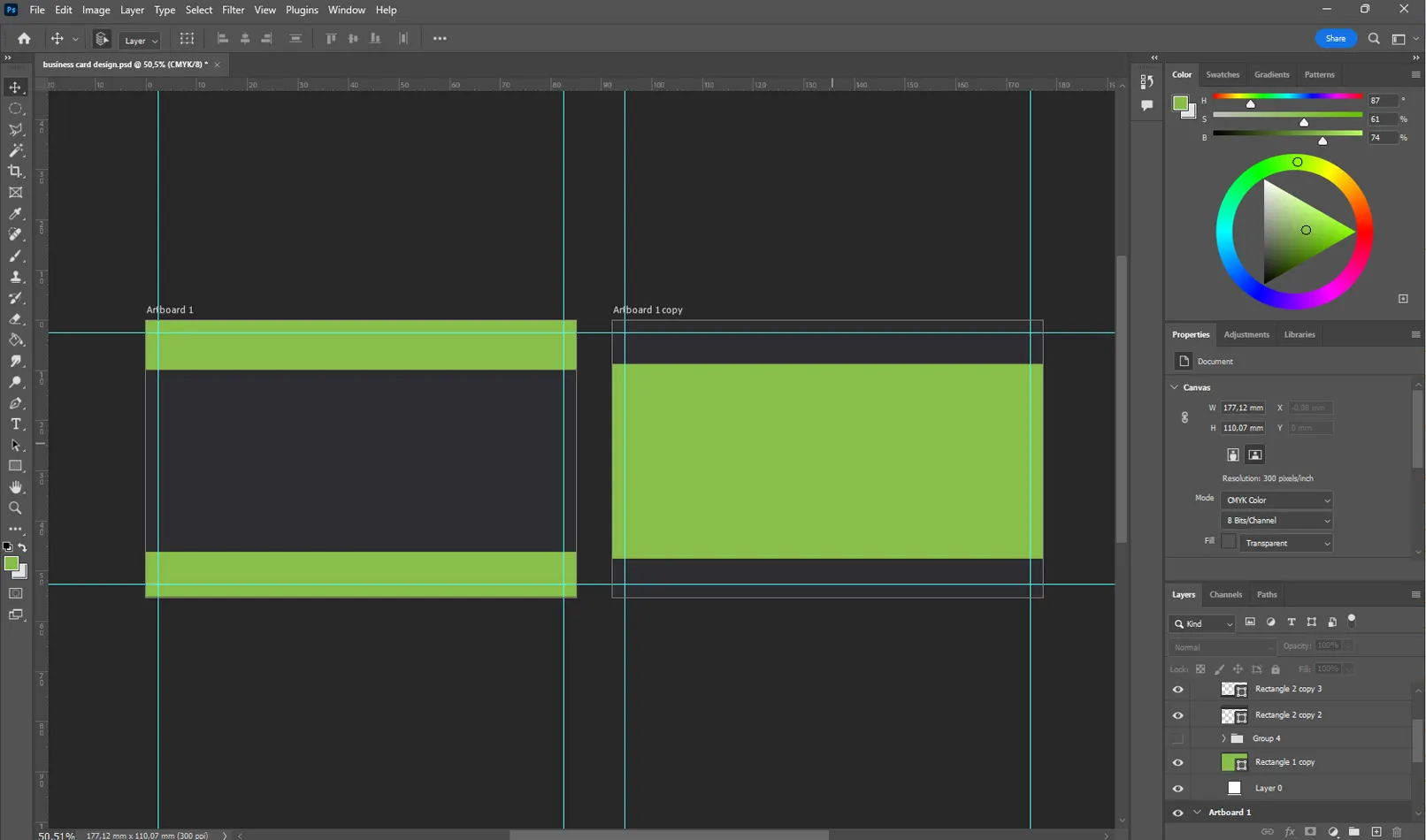
Adj hozzá egy kis fehéret ugyanazzal a téglalap eszközzel.
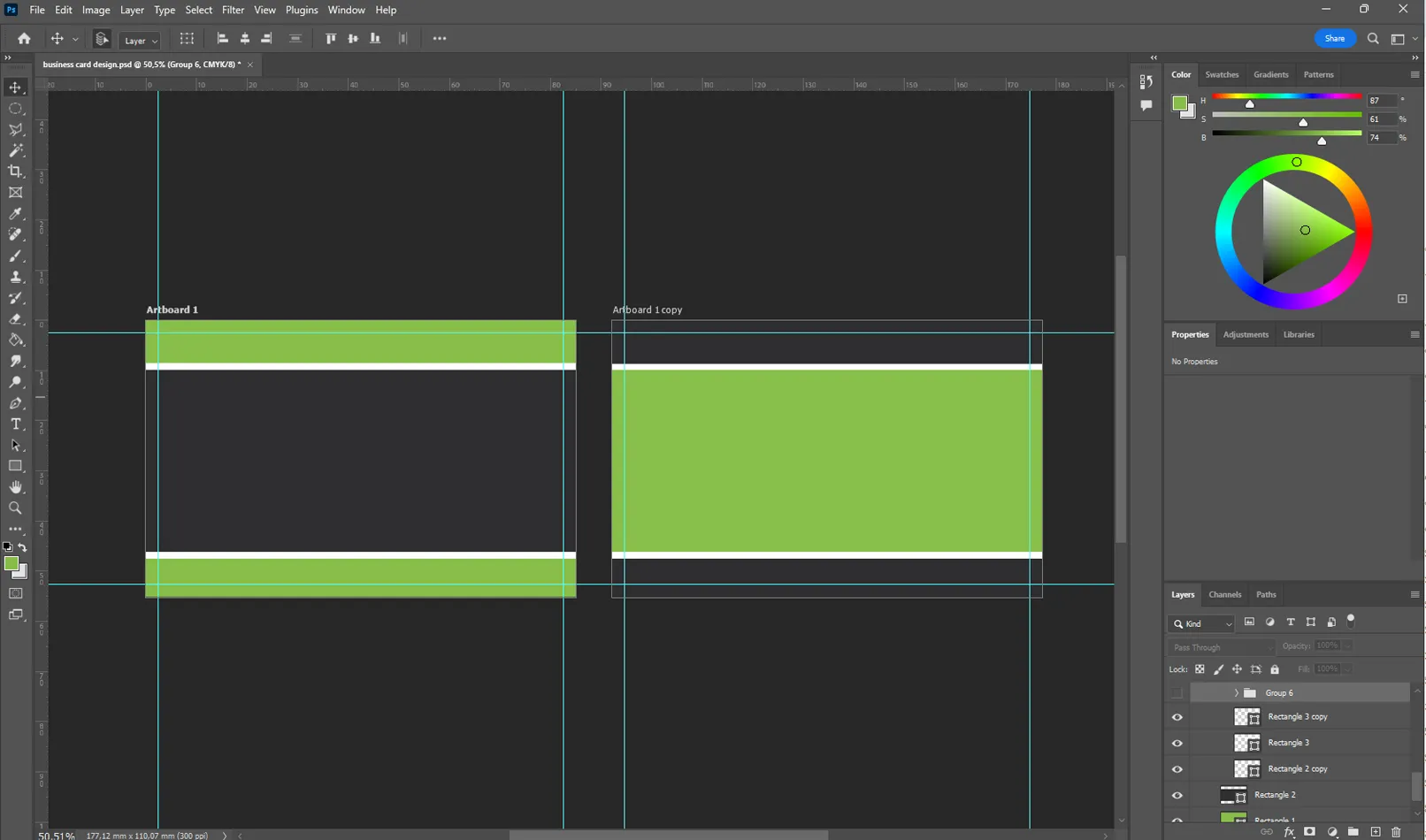
Csak téglalapokat használtunk, hogy egy magas minőségű névjegykártya hátteret készítsünk, amely által a szín közvetíti a vállalati dizájnt. Ezzel az eljárással egy stílusos és professzionális tervezést készíthetünk, ami egyszerű és tömör.
Szöveg elhelyezése a névjegykártyán
Most lássuk a névjegykártya legfontosabb elemét. A szöveg fontos szerepet játszik a névjegykártya tervezésénél, mivel információkat tartalmaz a vállalatról vagy az illetőről. Egy rosszul választott betűtípus vagy túl kicsi méret azonnal vonzótlanná és nehezen olvashatóvá tehet egy névjegykártyát, így használhatatlanná válik. A megfelelő betűtípus, méret és a szöveg elhelyezése segíthet egy esztétikus és informatív névjegykártya elkészítésében.
Beszúrjuk a előkészített szöveget a szöveg eszközzel.
A legfontosabb információknak a névjegykártya közepén kell lenniük.
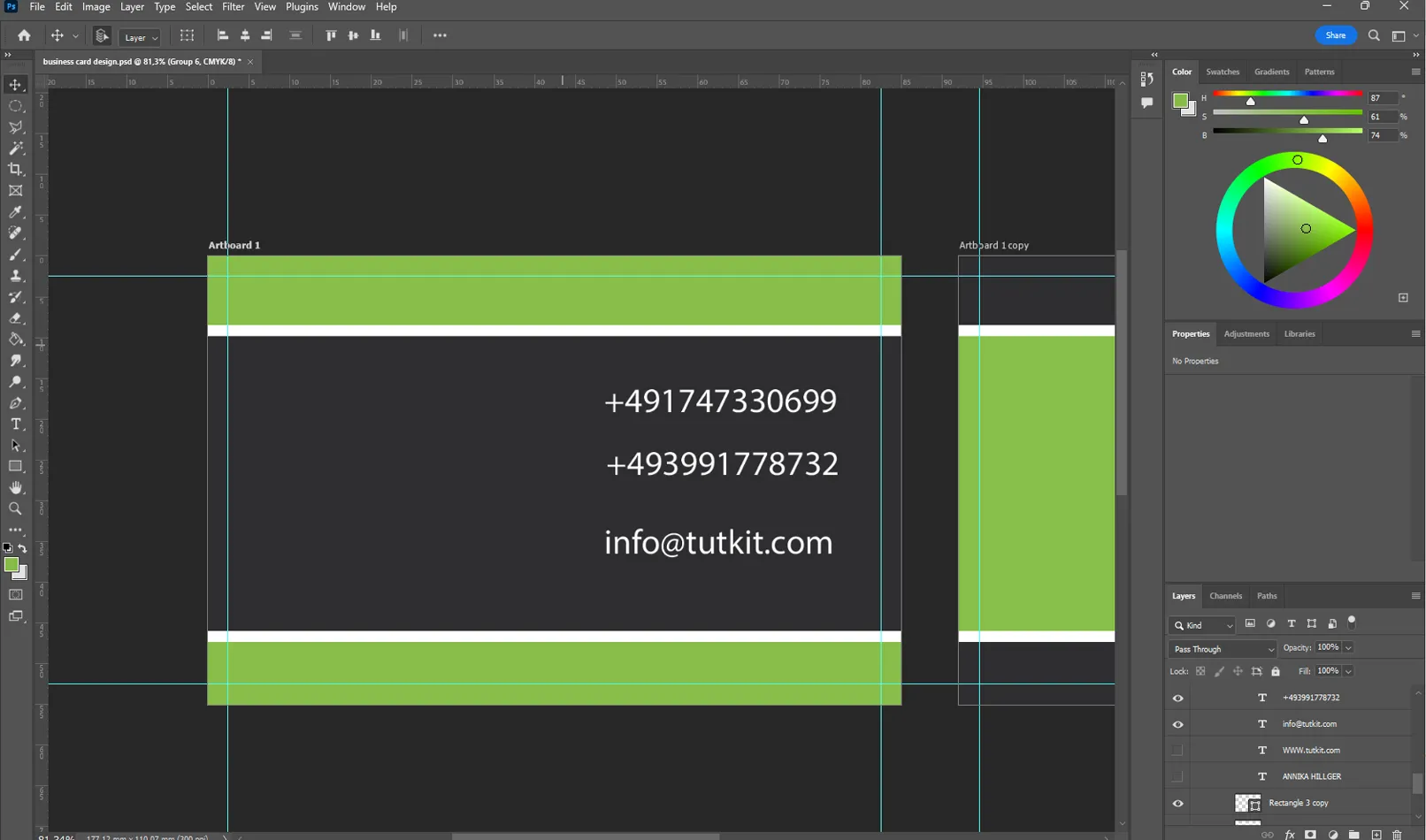
Emellett meg kell adnod a nevet és a logót (az esetünkben a logo és webhely neve azonos).
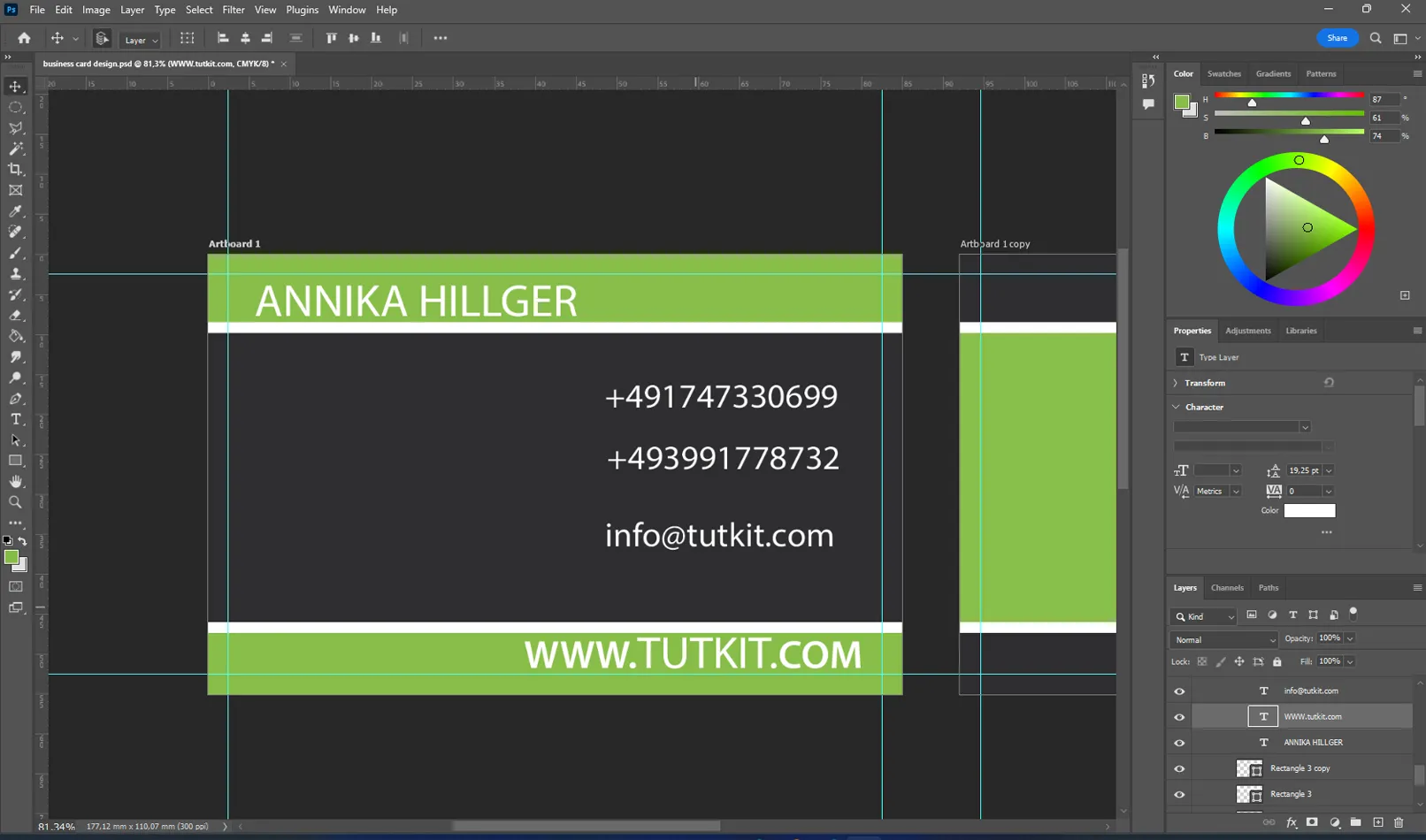
A névnek legyen a névjegykártya előlapján.
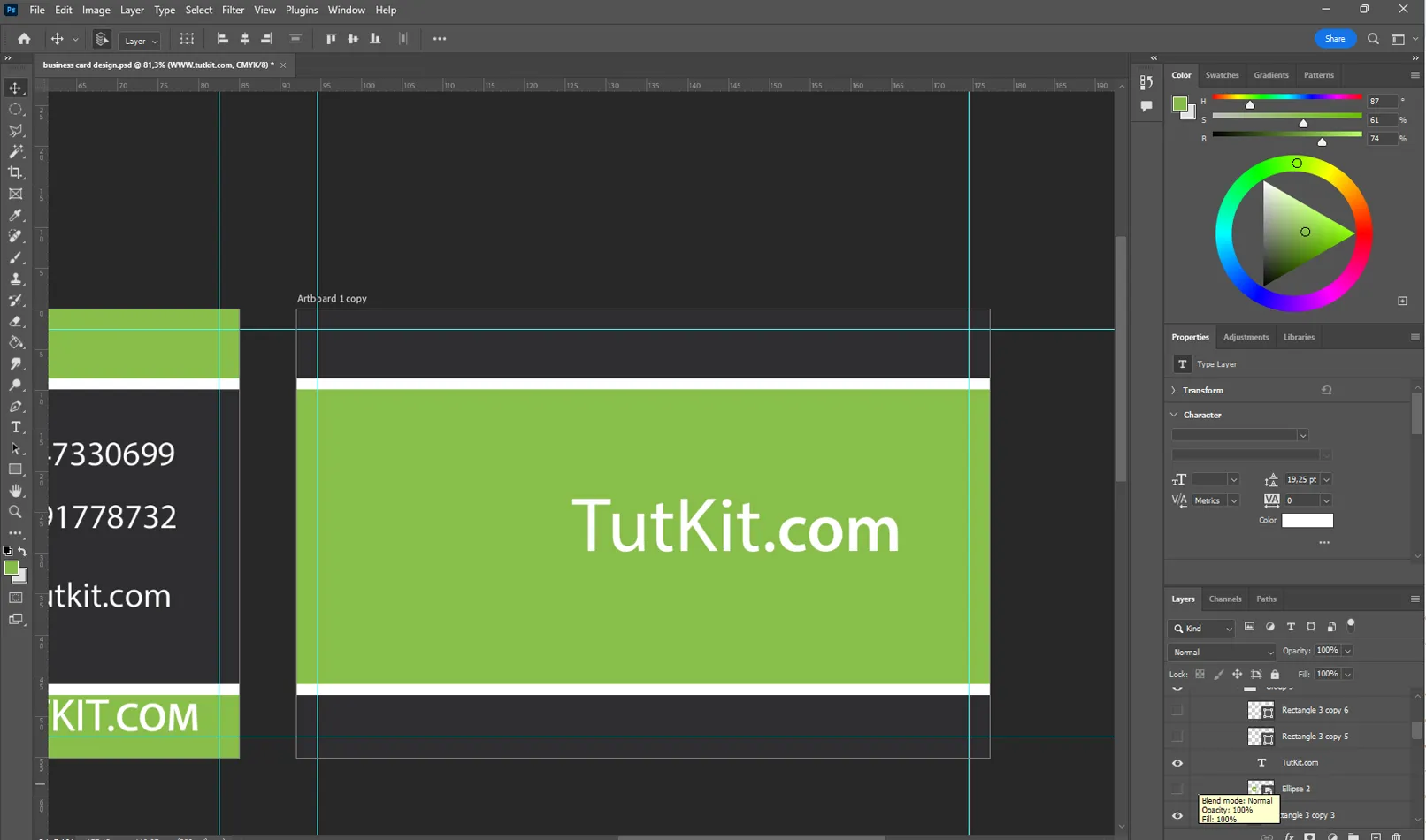
A szöveg elrendezése a névjegykártyán kulcsfontosságú. Válassz olyan betűméretet, aminél minden jól olvasható. Az elhelyezett és jól olvasható szöveg tájékoztatást ad a vállalatról vagy az illetőről, és hatékony eszközé teszi a névjegykártyát.
Névjegykártya utolsó elemei - Névjegykártya tervezés
A névjegykártyán szereplő információk fontosak, de az esztétika és stílus is hangsúlyos. Különböző módon javíthatod meg a vizuális megjelenést.
- A logo betűméretének megváltoztatása
- Grafikai elemek hozzáadása
- Különböző színkombinációk használata
- Kép hozzáadása
Ezek az elemek egyedi vonásokat kölcsönöznek a névjegykártyának, és hozzájárulnak ahhoz, hogy kiemelkedjen a többi közül.
Adj hozzá néhány sort az elrendezés hangsúlyozásához.
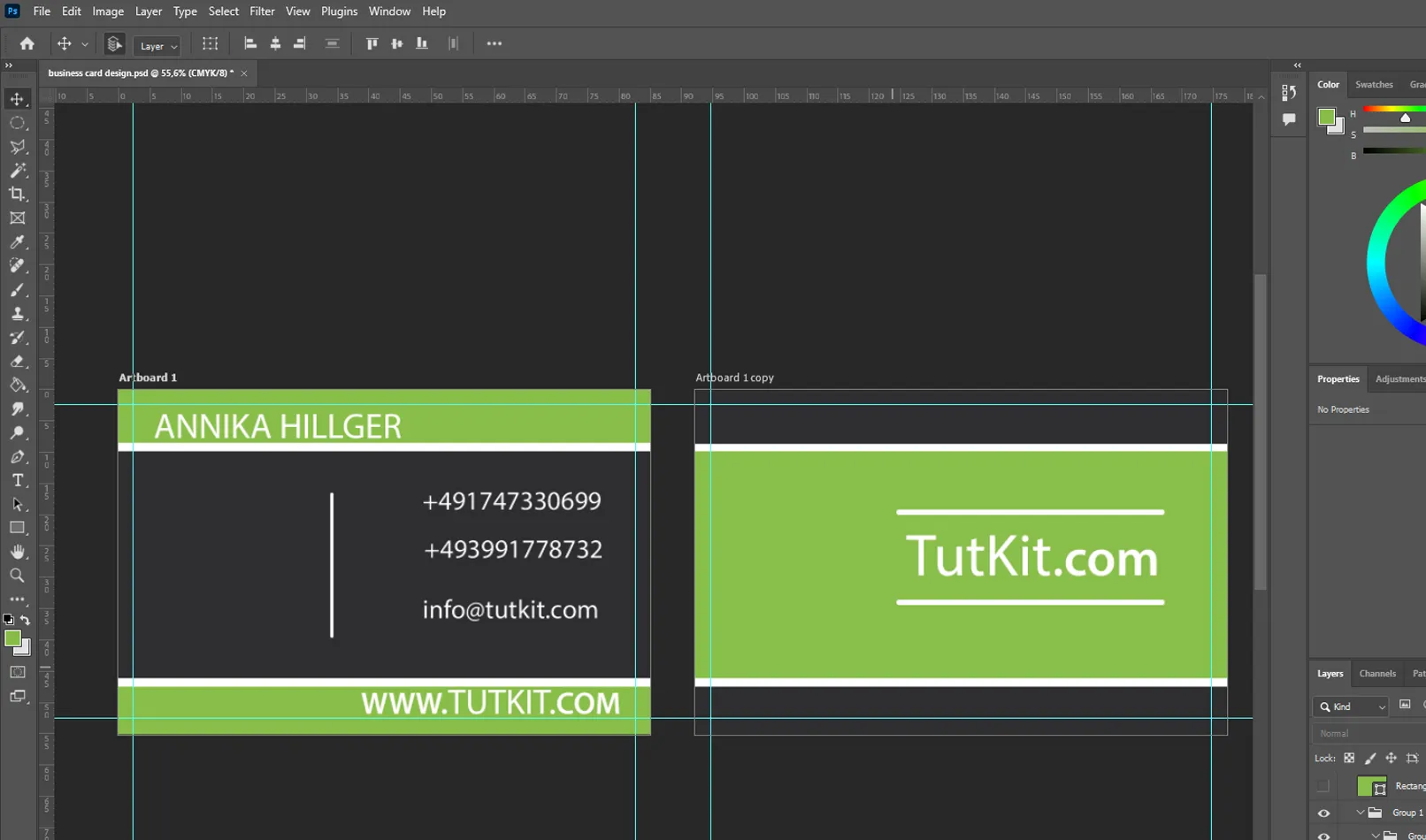
Adj hozzá néhány ikont a számhoz és az email mellé. Az információkat nemcsak szöveggel, hanem más elemekkel, például ikonokkal is át lehet adni.
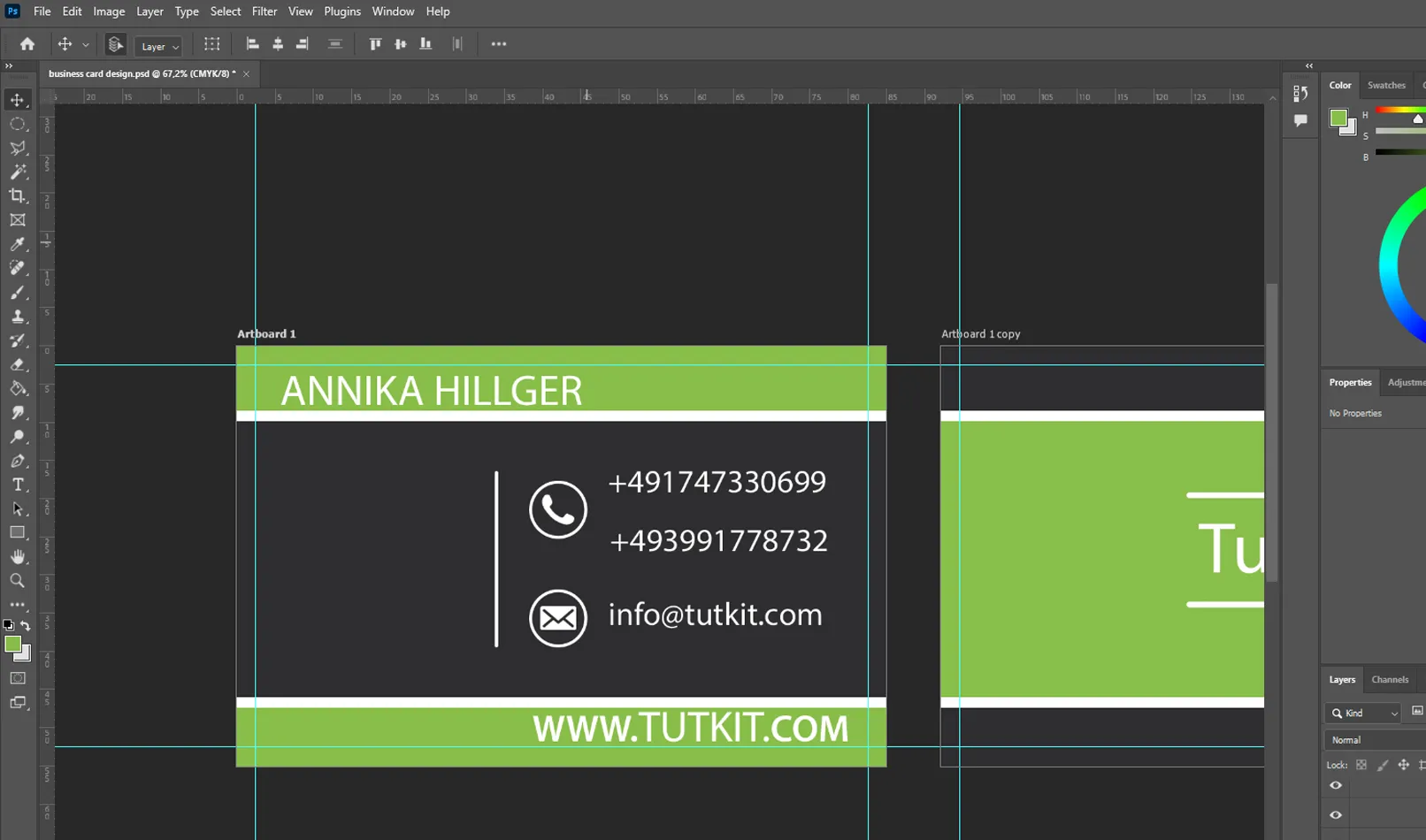
A névjegykártyán van néhány üres mező, amelyeket az előkészített mappafájlokból (logó és QR-kód webhely) húzva egyszerűen betölthetsz.
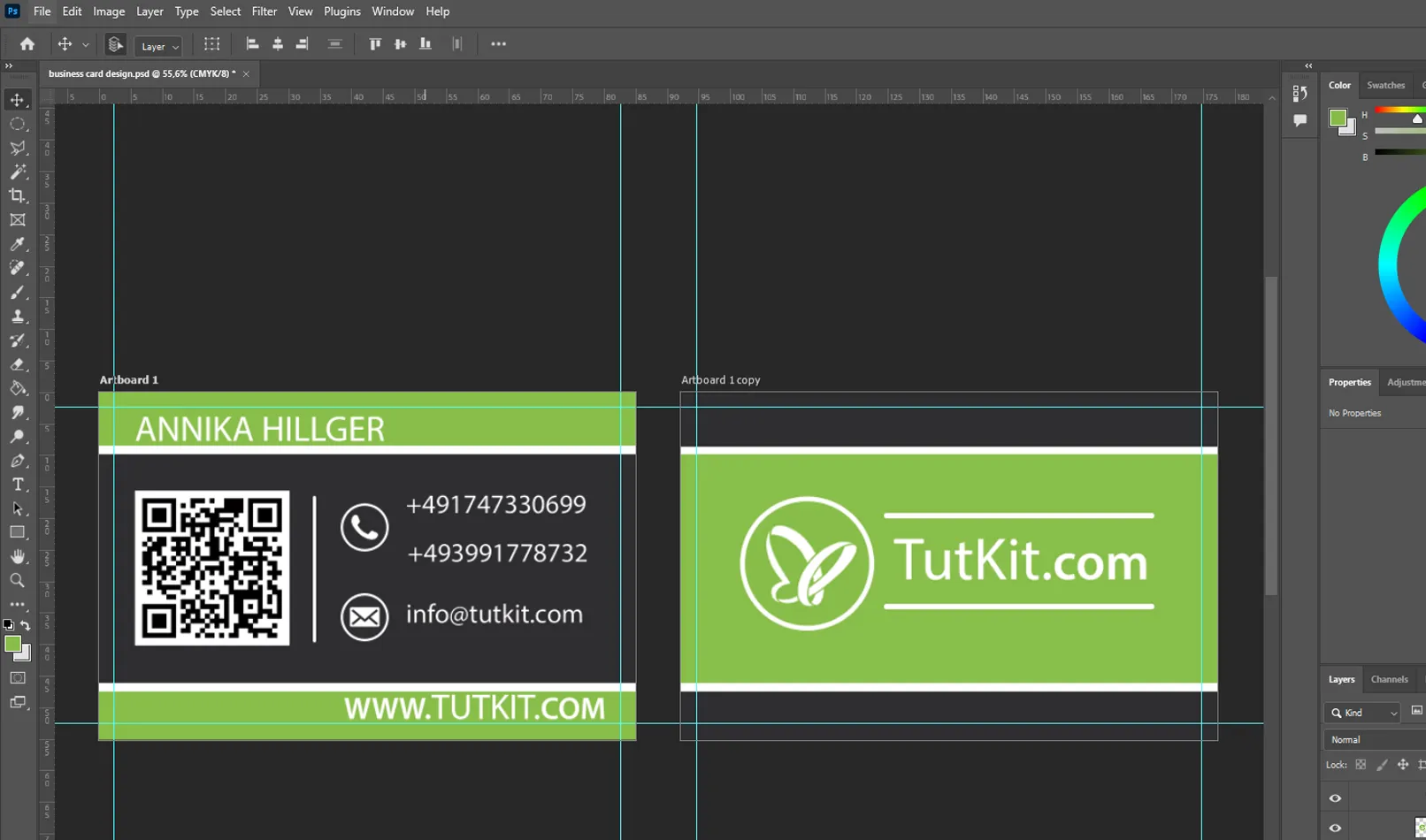
A névjegykártya elkészült, minden információt elhelyeztünk, és egy minőségi, vállalati stílusú névjegykártyát készítettünk. Most már használhatod az üzleted prezentálására és a kapcsolattartásra ügyfelekkel.
Fájl mentése névjegykártya nyomtatásához
Ha a dokumentumot megfelelően állítottad be, és a megfelelő beállításokat választottad, időt spórolsz és magas minőségű eredményt érhetsz el. A fájl mentéséhez kattints a "Fájl" menüpontra, majd a "Mentés másként..." opcióra, és válaszd a PDF formátumot a névjegykártyád mentéséhez. Az ilyen típusú fájl könnyen terjeszthető és bármilyen formátumban nyomtatásra alkalmas.
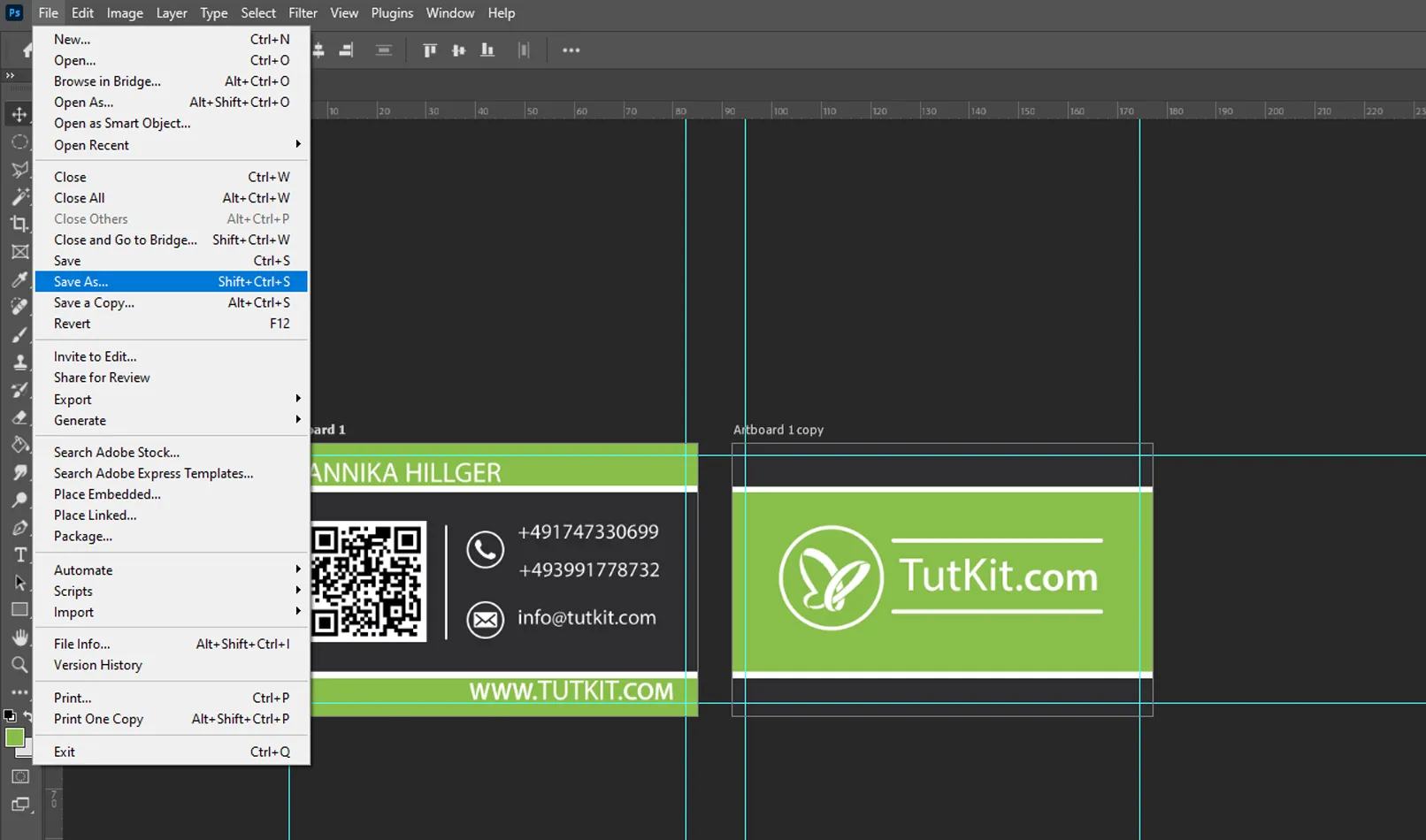
Előre elkészített névjegykártya sablonok
Egy jó névjegykártyáról sok mindent el lehet mondani: stílusos és harmónikus megjelenése, a tervezés során alkalmazott sokféle design megoldás. Azonban nem szabad elfelejteni, hogy a névjegykártya elsősorban az információk közvetítésére szolgál. Fő feladata az adatok tárolása és azok elérhetőségének biztosítása potenciális ügyfelek számára.
Az előre elkészített névjegykártya sablonok kiválóak az információk közvetítésére. Széles választékot kínálnak a designok terén, így könnyen kiválaszthatod a kedvenc lehetőségedet a vállalkozásod vagy személyes információid bemutatásához. Az egyik fő előnye a sablonoknak, hogy gyorsan és egyszerűen kiválaszthatod a megfelelő design-t anélkül, hogy mindent nulláról kellene újra tervezned.
Ha kész névjegykártya sablonokat használsz, csak be kell írnod saját információidat, mint például a neved, elérhetőséged és céglogód. Ez sok időt és pénzt takarít meg, amit általában tervező felbérlésére vagy egy design kifejlesztésére kellene fordítanod.
Az előre elkészített sablonok további előnye az alkalmazkodóképességük. Egyszerűen testreszabhatod a sablont az igényeid szerint, színeket, betűtípusokat, elemek elhelyezkedését és még sok mást módosíthatod. Így egyedi névjegykártya design-t készíthetsz, ami tükrözi a személyiségedet és stílusodat.
Névjegykártya sablonok a Tutkit.com-on
Az egyik nagy előnyünk a széles választékú névjegykártya sablonok, különböző stílusokra és preferenciákra. A Tutkit.com profi tervezőitől nagyszámú magas minőségű és modern munkák készülnek.

Legyen szó klasszikus és elegáns vagy modern és színes design-ról, nálunk találsz olyan sablont, ami illik hozzád. A profi tervezők nagy csapatával könnyen megtalálod a tökéletes megoldást üzleti vagy személyes célra.
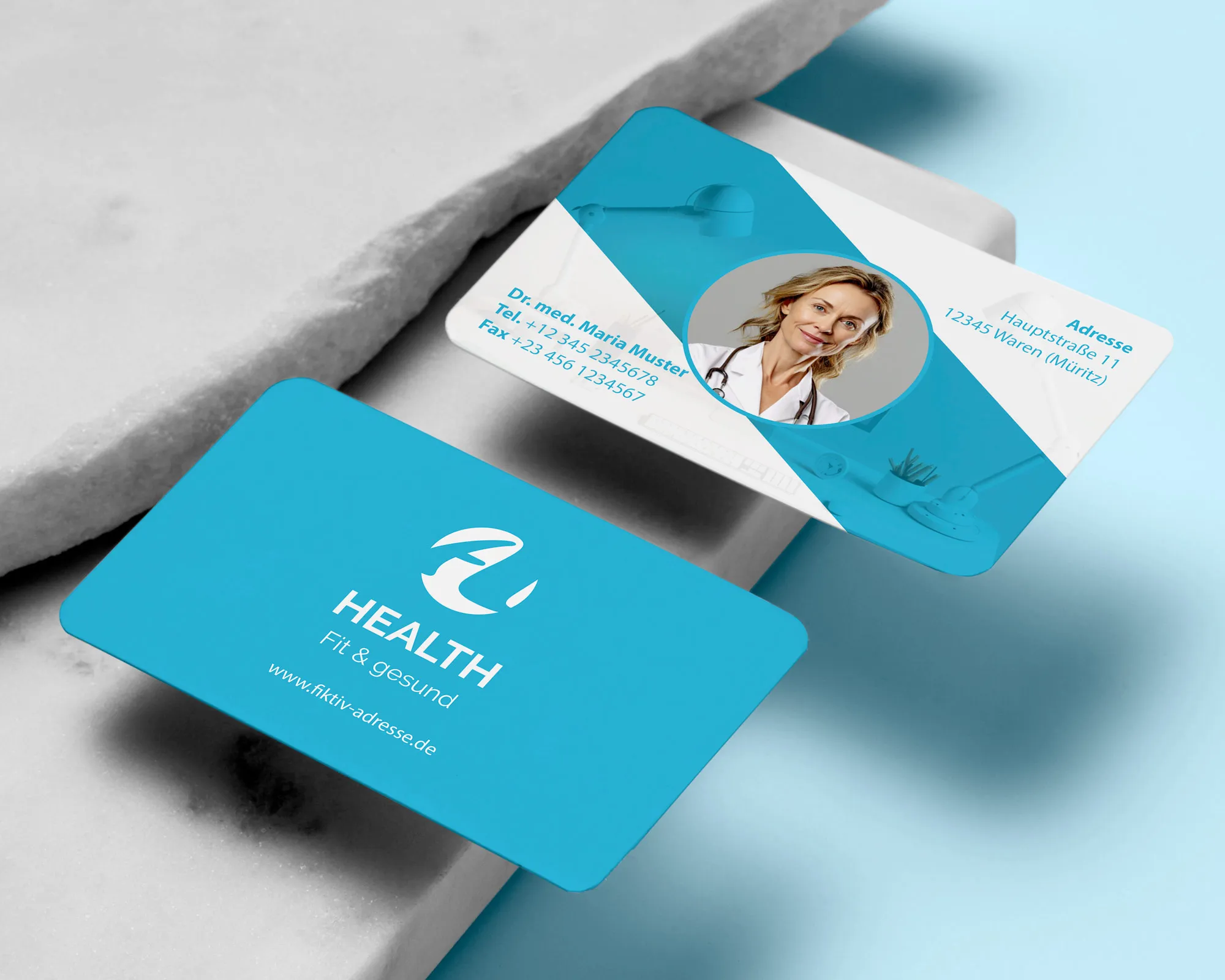
A névjegykártyák nagyon könnyen testreszabhatók. Különböző fájlformátumokat kínálunk, így a névjegykártya sablonokat saját szoftvereddel is szerkesztheted: színeket cserélhetsz, szövegeket módosíthatsz, logót helyettesíthetsz.
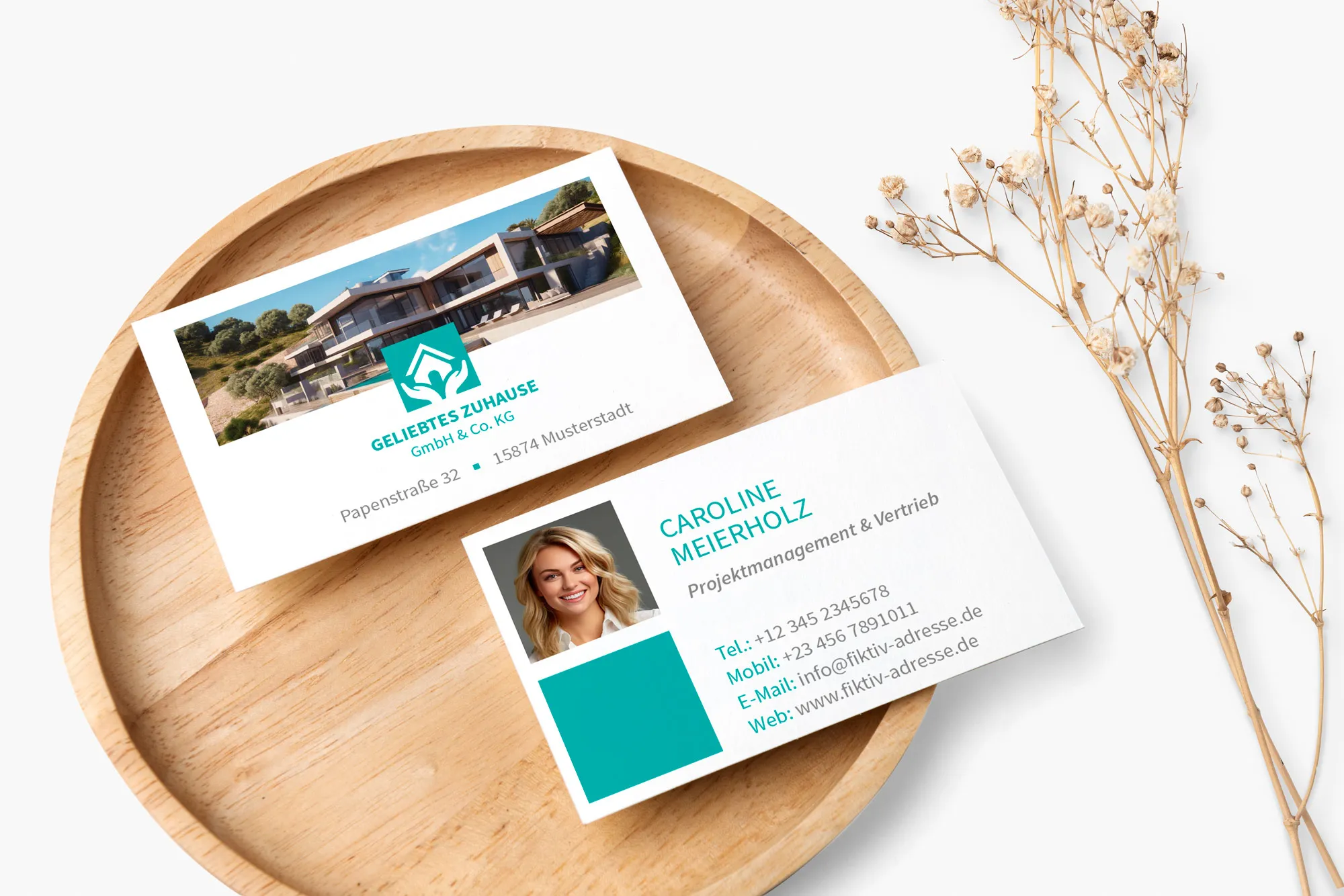
Itt találsz további termékeket névjegykártyáinkból. Nézz körül!